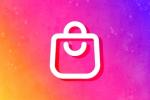Etter det å dømme mer enn 2 milliarder månedlige aktive brukere, de fleste alle har hørt om Facebook. Imidlertid er det fortsatt noen få mennesker der ute som ikke har hoppet på sosiale medier-vognen. Hvis du endelig bryter sammen og blir med i verdens mest populære sosiale medienettverk, eller bare leter etter mer informasjon om nettstedet du bruker regelmessig, velkommen! Vi er her for å hjelpe deg med overgangen. Å bli med på Facebook er enkelt og gratis – og en fin måte å holde kontakten med venner og familie, møte nye mennesker og uttrykke deg selv.
Vår Facebook guiden omfatter på ingen måte plattformen, men det følgende er noe av det grunnleggende for enhver nybegynner i sosiale nettverk. Bare husk å holde disse personverninnstillingene i sjakk!
Anbefalte videoer
Registrere seg
Først må du gå til offisielle Facebook-nettsted og registrere deg for en konto. Nettstedet vil spørre deg om ditt for- og etternavn, og enten ditt mobilnummer eller e-postadresse (enten vil gjøre det). Du må også angi fødselsdato og kjønn, noe som vil hjelpe andre med å finne deg på nettstedet. Pass på at du også velger et passord som er enkelt å huske, og dessuten sterkt nok til å la andre gjette.
Et ord om å bruke det virkelige navnet ditt: Mens Facebook har lempet på kravet om å bruke noe annet enn ditt virkelige navn i noen tilfeller, generelt, vil nettstedet tvinge deg til å bruke ditt virkelige navn i profilen din. De som ikke risikerer å få kontoen sin låst før de beviser identiteten sin. Det er en prosess, for å være sikker, så vi foreslår at du bruker det virkelige navnet ditt fra starten.
Angi personverninnstillingene dine
Når du har opprettet kontoen din (eller logget på en eksisterende), fortsett og angi personverninnstillingene dine slik at du kan kontrollere hvem som har tilgang til informasjonen og profilen din. Disse innstillingene finner du ved å klikke på pil ned på høyre side av den øverste verktøylinjen, under Innstillinger hvis du er på et skrivebord eller ved å klikke på de tre vertikale linjene i nedre høyre hjørne og bla til bunnen av den resulterende menyen hvis du bruker mobil. Se deretter etter Personvern eller Personvernsnarveier lenken og klikk på den.
Her kan du sette opp personvernstandardene dine. Du har tre hovedinnstillinger, pluss et tilpasset alternativ for enda mer kontroll. Du kan til og med endre disse når du legger ut innhold. Vi anbefaler at du unngår å la informasjonen din være åpen for alle. Husk at det som skjer på Facebook ikke alltid forblir på
Offentlig: Alle kan se innholdet ditt, inkludert de du ikke er venner med.
Venner: Bare de du er knyttet til som venner vil kunne se innleggene dine.
Bare meg: Som det står, er dette innholdet skjult, og bare du kan se det.
Hvis du vil ha mer kontroll, klikk Flere valg eller Se flere personverninnstillinger og utforske noen av de tilpassede alternativene. Etter hvert som du får venner, vil Facebook automatisk legge til nye personverngrupper slik at innlegg har muligheten til det vis kun til de du jobber eller har jobbet med, skoler du har gått på, eller til og med folk som bor i nærheten av du. Det er ganske kult.
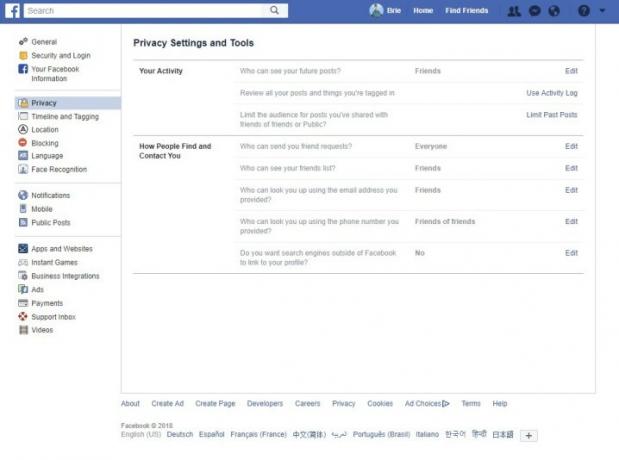
Denne siden inneholder også alternativer for å kontrollere hvem som kan sende deg venneforespørsler, samt alternativer for å administrere hvordan andre på Facebook kan finne deg. Vi anbefaler også å surfe rundt Tidslinje og tagging fanen hvis du vil tukle videre med hvem som kan legge ut ting på tidslinjen din og om de kan tagge deg i innlegg og annet innhold.
Det er viktig å sørge for at disse personverninnstillingene er slik du vil ha dem. Tenk nøye gjennom offentlige bilder og informasjon, og vurder hva din arbeidsgiver eller bestemor ville synes om profilen din.
Gjør det til ditt eget
Facebook er ofte et uttrykk for individet, så hvorfor ikke ha det gøy med det? Nedenfor er noen av de mange personlige fasettene du kan finpusse på
Profilbilde: Last opp, ta et bilde fra webkameraet ditt, eller velg et bilde fra et album som standard profilbilde. Ikke bekymre deg for mye om størrelsen - Facebook vil beskjære det for deg - men husk at profilbildet ditt alltid vil vises uavhengig av personverninnstillingen din.
Forsidebilde: Last opp, ta eller velg et bilde fra et album som standard bannerbilde som strekker seg over toppen av profilen din. Igjen, hvilket bilde du bruker kan beskjæres, flyttes eller endres langs linjen.
Oppdater informasjonen din: I "Om"-delen av profilen din kan du legge inn informasjon om alt fra arbeidshistorie og utdanning til favorittsitatene dine og hvor du bor. Det er også her du kaster inn grunnleggende som kontaktinformasjon, alder, kjønn, religion og forholdsstatus, blant annet. Du kan til og med skrive en kort biografi om deg selv hvis du virkelig ønsker å komme inn i det, eller legge til en linje eller to "Intro"-delen rett under og litt til venstre for forsidebildet og profilen bilde.
Liker: Søk etter favorittbandene, idrettslagene, bøkene, bedriftene og alt annet du kan tenke på i søkefeltet øverst på siden. Sørg for å klikke på Som knappen når du har funnet det du leter etter. Hvis det eksisterer, er det en god sjanse for at det er en side for det.
Finne vennene dine
Facebook kan være ensom uten venner, så fyr av disse venneforespørslene. Når du har samlet noen venner,
Søk: Søkefeltet øverst på siden er den raskeste og enkleste måten å finne vennene dine på Facebook. Bare skriv inn navnet på venner, familie og kolleger i søkefeltet. Det er en enkel måte å finne omtrent hvem som helst på nettstedet.

Import: Facebook gir deg muligheten til å importere kontakter fra et annet sted. Nettstedet kan søke gjennom kontakter i Windows Live Messenger, AIM, Yahoo, Outlook og Gmail, samt de fleste andre e-posttjenester. Gå til Finne venner side for å komme i gang.
Jobber med bilder og video
Selv om det er kult å finne ut hva som skjer i livene til vennene dine, er bilder og videoer mye mer interessante å se på. Slik bruker du disse funksjonene, inkludert Facebook Live.
Laste opp enkeltbilder og videoer: Hvis du bare laster opp et enkelt bilde, bruk Foto/video alternativet som ligger øverst på stedet der du vanligvis skriver inn teksten i statusmeldingen. Du trenger bare å navigere til filen for å laste den opp. Hvis du vil legge til litt tekst til bildet eller videoen, skriv det inn i tekstboksen før du klikker på den blå Post knapp.
Opprette et foto- eller videoalbum: Hvis du har flere bilder eller videoer - for eksempel fra den siste ferien - bruk Foto-/videoalbum alternativ. Dette vil gruppere alle disse bildene og videoene sammen, som, hvis du er en for organisasjon, vil gjøre bildesiden din renere og enklere å navigere.
Bruke Facebook Live: Hvis du vil begynne å kringkaste fra mobilenheten din i sanntid, er alt du trenger å gjøre å klikke på Bo knappen øverst i appen, og trykk på Gå live. Du kan legge til en beskrivelse til videoen din, velge en funksjon og velge publikum. Du vil umiddelbart begynne å kringkaste, og du vil kunne se hvor mange som ser på og kommentarene deres i sanntid. Du har kun muligheten til å gå live på mobilversjonen av
Deling av innhold
Deling er hjertet av Facebook, så mens du til syvende og sist har kontroll over hva du deler, sørg for at du i det minste gjør det noe interessant for vennene dine. Som tidligere nevnt, har du muligheten til å begrense hvem du deler hvert innlegg med, så ikke alle trenger å se det hvis du ikke vil at de skal. Her er det grunnleggende om hva du for øyeblikket kan dele på nettstedet.
Statusoppdateringer: Hva tenker du på? Statusoppdateringer vil vises som innlegg på tidslinjen og nyhetsstrømmen din. Her kan du enkelt dele tekst, bilder, videoer og lenker med personene du velger ved å sette inn innholdet ditt og trykke på den blå Post knapp.
Følelser og handlinger: Facebook lar deg også dele hvordan du føler deg, eller hva du kanskje gjør, i statusene dine. De vil vises øverst i statusoppdateringen som noe i den grad "Brie Barbee føler seg underholdt" eller "Brandon Widder ser på "The Walking Dead." Du gjør kanskje allerede dette i teksten til oppdateringen din, men noen foretrekker å dele dette vei.
Innsjekking: Vil du vise frem at du fikk billetter til storkampen eller konserten? Innsjekking gir deg muligheten til å velge et spesifikt sted og tidspunkt når du poster. Bare klikk på knappenålsikonet i delemenyen for å finne steder i nærheten fra en rullegardinliste, eller bare skriv inn et bestemt sted.
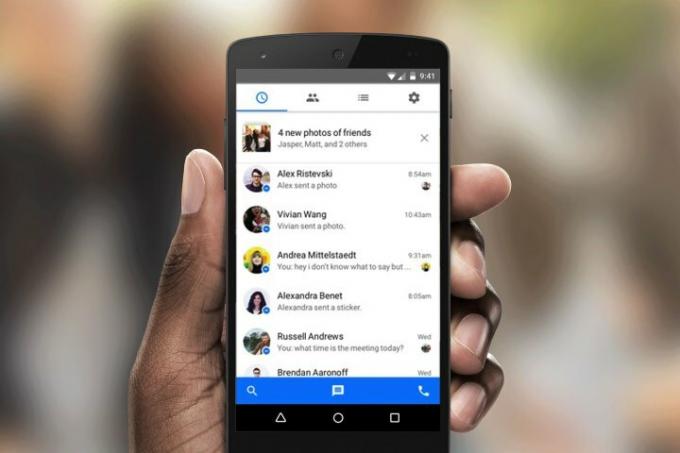
Livshendelser: Facebook gjør en god jobb med å dele de store, livsendrende øyeblikkene, for eksempel å uteksaminere seg fra college eller få et barn. Alt du trenger å gjøre fra profilen din er å klikke videre Livshendelse knappen i delemenyen og velg type arrangement. Deretter er det bare å skrive inn detaljene.
Tagging: Taggefunksjonen lar deg tagge vennene dine og dele et innlegg med en rekke av deres tidslinjer samtidig. Bare skriv inn og-tegnet ("@") i delingsboksen og velg hvilke venner du vil merke fra rullegardinmenyen. Du kan alltid skrive inn et navn hvis personen du ønsker å tagge ikke har en Facebook-konto.
Deling på andre tidslinjer: Noen ganger vil du kanskje bare dele ting med en bestemt person i stedet for å kringkaste det til alle du kjenner. Heldigvis fungerer deling på andres tidslinje i hovedsak på samme måte som å bruke delingsboksen på din egen side. Gå til profilsiden deres og sett inn innholdet, taggene eller stedet du vil dele i delingsboksen på tidslinjen deres. Etterpå, trykk den blå Post knapp.
Liker: Når du sjekker ut hva andre har delt, sørg for å fortelle dem hva du synes om innholdet ved å klikke på Som knappen under innlegget deres. Du er heller ikke begrenset til den typen respons. Du kan også svare med en rekke emojier – «Kjærlighet», «Sinne» osv. Bare hold musepekeren over Som for å få frem alternativene, eller trykk og hold inne Som knappen hvis du bruker mobilappen.
Facebook gir deg muligheten til å like, kommentere eller dele stort sett alle innlegg du kan se på nettstedet. Alt du trenger å gjøre er å velge ett av alternativene under innlegget.
Sender meldinger
Det er ikke fullt så personlig eller fancy som e-posten din, men Facebook er utrolig nyttig når det kommer til privat kontakt med folk. Eller kanskje du bare vil gi avkall på Skype eller tekstmeldinger for noe litt mer altomfattende. Uansett,
Meldinger: Det er et par måter å sende private meldinger til folk på Facebook, og du trenger ikke å være venn med noen for å gjøre det. En måte er å klikke på budbringer fanen på venstre side av hjemmesiden, velg Ny melding alternativ (som ser ut som et stykke papir og en blyant), og velg et eller flere navn fra rullegardinmenyen. Skriv deretter inn meldingen nederst på skjermen og klikk Sende. Du trenger ikke å bli på denne siden, siden nye meldinger vises nederst på siden mens du er et annet sted på
Videosamtale: Facebook gjør videosamtaler til en lek. Bare klikk på videokameraikonet i en chat-dialogboks for å starte en videosamtale med en av vennene dine ved å bruke standardwebkameraet ditt. Selv om du ikke kan chatte med flere personer samtidig, kan du fortsette å bruke
Andre funksjoner
Facebook ruller stadig ut nye funksjoner og utvider begrensningene for hva en sosial nettverksside kan gjøre. Fra grupper til spill, siden flytter kontinuerlig grensene og viser ut alle slags godsaker. Vi kommer ikke til å dykke for dypt inn i dem alle, men her er noen av de mest populære.
Grupper: Dette er en fin måte å skape eller bli med i et privat rom for folk som deler felles interesser. Vil du slå en Guinness-rekord, eller bli med i en gruppe der medlemmer selger konsertbilletter for pålydende? Det er for øyeblikket en Facebook-gruppe for begge, bare i tilfelle du var bekymret.
Pokes: Den du pirker vil motta et varsel om at du pirket dem. Vi forstår ikke helt poenget med det, men du kan gjøre det samme. Denne funksjonen ser også ut til å bli mer og mer begravet med hver Facebook-oppdatering, så hvem vet om funksjonen vil være på plass mye lenger.

Apper: Facebook tilbyr en rekke gratis apper, noen som faktisk er nyttige. Sørg for å sjekke ut noen av våre favoritter.
Tidslinje: Denne funksjonen er i utgangspunktet en profil av hele livet ditt i et virtuelt nøtteskall. Rull gjerne gjennom fortiden din for å sjekke ut gamle bilder, innlegg og alt annet du kanskje har glemt i løpet av årene. Tidslinje var ikke alltid nødvendig, men nå er det det, så bli vant til det.
Gå frem
Det var en virvelvind av et Facebook-sammenbrudd, men nå er det på tide å sette alle tipsene ut i livet! Den beste måten å virkelig lære å bruke
Redaktørenes anbefalinger
- Hva er Reddit?
- Hva er en Facebook Pixel? Metas sporingsverktøy, forklart
- Facebooks nye kontroller tilbyr mer tilpasning av feeden din
- Når er den beste tiden å legge ut på Facebook?
- Du kan nå bruke Add Yours-klistremerket på Reels for Facebook og Instagram